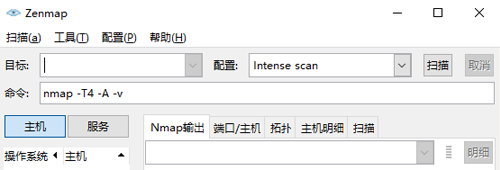桌面图钉 (DeskPins) v1.32 简体中文版
有的人,一边网课,一边却在摸鱼。
众所周知,窗口置顶是很常见的一个需求,然而,Windows竟然没有原生支持?
有众多的Windows增强辅助软件内包括了这一功能,通过AutoHotKey脚本也可以自己定制;
然而,如果知识兔我不想要臃肿多余的功能,也不会折腾脚本,只想要一个纯粹的置顶功能呢?
软件介绍
DeskPins是希腊程序员Elias Fotinis (Ηλίας Φωτείνης)开发的窗口置顶软件,占用的内存空间非常小,知识兔使用DeskPins将你常用的窗口固定在桌面前段,不怕被其他窗口覆盖,全心全意的投入工作。
DeskPins直译过来就是“桌面图钉”,知识兔从下文的介绍可以看出这个名字非常形象。虽然界面风格有些远古气息,但这不妨碍它功能专一,小巧方便。是一款强大的电脑端窗口置顶工具。
软件特点
- 操作直观,知识兔使用方便。
- 界面简洁,存在感低。
- 轻便小巧,不占内存。
- 无限数量的引脚可用。
- 智能处理各种应用程序类型。
- 强大的基于通配符的自动引脚支持。
- 全局热键。
- 系统资源使用量可以忽略不计。
使用方法
DeskPins可用于使任何应用程序最顶层,即使知识兔其高于所有其他窗口。只需从系统通知区域中的 DeskPins 图标中获取一个图钉,然后知识兔单击任何窗口。此功能与某些程序中的“始终处于顶部”设置相同。使用DeskPins,您可以将此功能添加到任何程序中。
开始运行之后,除了系统托盘栏的图标之外,几乎没有存在感。内存占用也只有这个时代几乎可以忽略不计的几MB。
知识兔这款软件以鼠标操作为主,当你想要将某个窗口置顶时,只要单击托盘图标,鼠标就会变成一个灰色的图钉形状:

这时你只要在要置顶的窗口上单击,就可以将这个窗口钉在最前端。此时这个窗口的标题栏右侧会有一个图钉标识:
标识的颜色可以自己设置。取消置顶也很方便,只要知识兔点击一下这个图钉标识即可。
只是有一点,图钉“钉”的位置往往不固定,有时候会挡住按钮,或者出现在一些奇怪的地方。
Tips:在设置中可以调整标识跟随窗口的频率,太高会占用CPU,太低的话在移动窗口的时候图钉标识容易产生残影。
当然,如果知识兔你是键盘流,DeskPins也支持快捷键!
自动置顶
DeskPins还支持自动置顶。顾名思义,自动置顶就是对于设定规则中类型的窗口自动始终保持在最前端,节约了每次手动置顶的时间。尤其是对于一些始终需要监视的实时信息窗口等非常适用。

运行环境
- Windows 9x,XP, 2000,7,8, Vista,10,11。
- Microsoft Visual C++ 2008 SP1 可再发行组件包 (x86)。这是一个微软运行库,可能已经安装在您的系统中。检查控制面板中的程序和功能以获取相关条目(从 9.0.30729 开始的任何版本)。
下载仅供下载体验和测试学习,不得商用和正当使用。